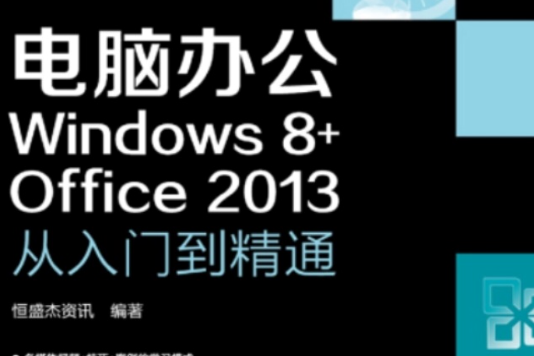圖書簡介
從初學者的角度出發,以最新的Windows系統和辦公軟體為例,為用戶詳細介紹了如何操作電腦、如何實現辦公自動化。通過簡單易懂的語言和精美的配圖,從Windows8和Office2013三組件的基礎知識、技巧和實際操作等方面講起,對Windows8和Office2013三組件使用過程中的各方面內容進行了詳細介紹,讓所有需要了解這方面知識的用戶都能非常輕鬆地學習和掌握它們的正確操作方法。共16章,第1章介紹如何使用Windows8系統,第2章介紹如何輸入漢字,第3章介紹使用資料夾和庫管理辦公檔案,第4章介紹常用程式的使用,第5章認識Office2013,第6章~第8章介紹如何使用Word編輯文檔,第9章~第12章介紹使用Excel處理數據的方法,第13章和第14章介紹創建PowerPoint演示文稿的過程,第15章介紹三大Office組件間的配合使用與檔案共享,第16章通過電腦的最佳化與維護知識幫助用戶更好地管理自己的電腦。
編輯推薦
內容詳盡、講解清晰,力求讀者通過閱讀,快速掌握Windows8以及Office2013中三個組件的使用方法。包含大量的操作提示和高手支招,對基礎知識進行補充並幫助讀者拓展視野。每章都做了精緻的章前頁,供讀者快速瀏覽每章知識。
圖書目錄
前言
第1章 學會使用Windows
1.1 走進全新的Windows
1.1.1 Windows8的新增功能
1.1.2 Windows8的安裝
1.1.3 Windows8的進入與退出
1.2 從桌面開始使用
1.2.1 體驗專為觸屏設計的Metro“開始”螢幕
1.2.2 認識Windows8桌面
1.2.3 個性化主題與外觀環境
1.3 管理視窗
1.3.1 視窗組成
1.3.2 視窗的基本操作
1.4 用戶賬戶設定
1.4.1 創建新賬戶
1.4.2 管理賬戶
1.5 更好地使用Windows
1.5.1 調整DPI保證照片文字最佳顯示
1.5.2 實用的Metro工具
第2章 辦公必須掌握的中文輸入
2.1 鍵盤的使用
2.1.1 認識鍵盤
2.1.2 正確使用鍵盤
2.2 選擇合適的輸入法
2.2.1 選擇中文輸入法
2.2.2 設定默認輸入法
2.3 添加新的輸入法
2.3.1 添加輸入法
2.3.3 刪除不需要的輸入法
2.4 拼音輸入法的使用
2.4.1 使用微軟拼音簡捷輸入法
2.4.2 使用搜狗拼音輸入法
2.5 了解五筆輸入法
2.5.1 認識漢字的構成
2.5.2 86版五筆字根的分布與記憶
2.5.3 漢字的拆分
2.5.4 使用五筆輸入法輸入漢字
2.5.5 使用五筆輸入法輸入詞組
2.6 套用更多的字型
2.6.1 安裝使用字型
2.6.2 刪除字型
第3章 有效管理辦公檔案
3.1 認識檔案與資料夾
3.1.1 認識檔案
3.1.2 了解資料夾
3.2 檔案與資料夾的瀏覽
3.2.1 以不同視圖瀏覽
3.2.2 預覽檔案與資料夾
3.3 檔案與資料夾的創建與管理
3.3.1 新建檔案或資料夾
3.3.2 重命名檔案或資料夾
3.3.3 移動/複製檔案或資料夾
3.3.4 隱藏/顯示檔案或資料夾
3.3.5 刪除/恢復檔案或資料夾
3.3.6 檔案或資料夾的搜尋查找
3.3.7 壓縮檔案以便傳送或管理
3.4 學會使用庫高效管理檔案
3.4.1 認識庫
3.4.2 將資料夾加入到“庫”
3.4.3 使用庫管理檔案
第4章 辦公常用程式的使用
4.1 Windows8附屬檔案程式的套用
4.1.1 方便記錄的便箋
4.1.2 快捷的計算器
4.1.3 隨記隨存的記事本
4.2 辦公輔助程式的使用
4.2.1 檔案壓縮程式——好壓
4.2.2 圖片處理程式——光影魔術手
4.2.3 郵件快捷收發程式——Foxmail
4.3 使用Office辦公軟體
4.3.1 安裝Office
4.3.2 啟動與退出Office
4.3.3 Office版本的管理
4.4 應用程式的修復與卸載
4.4.1 修復程式
4.4.2 卸載程式
第5章 Office2013全接觸
5.1 認識配合觸屏設計的Office2013界面
5.1.1 基於Ribbon並改進設計的全新用戶界面
5.1.2 輕鬆切換至觸摸模式
5.1.3 Office三大組件的組成和元素介紹
5.2 了解Office2013的新增功能
5.2.1 Office2013改進功能
5.2.2 程式中的新增功能
5.3 Office操作環境的初步設定
5.3.1 賬戶設定
5.3.2 Office背景與主題設定
5.3.3 啟動選單的顯示設定
5.3.4 功能區的自定義
5.3.5 將常用功能添加進快速訪問工具列
5.4 Office2013的基本操作
5.4.1 打開文檔
5.4.2 新建文檔
5.4.3 保存與另外儲存文檔
第6章 Word文檔的處理和編輯
6.1 輸入文本內容
6.1.1 在文檔中輸入文本
6.1.2 插入特殊符號和日期
6.2 編輯文本
6.2.1 選取文本
6.2.2 複製和移動文本
6.2.3 查找和替換文本
6.2.4 刪除無用文本
6.2.5 撤銷與恢復操作的使用
6.3 設定文本和段落格式
6.3.1 設定字型、字號和字形
6.3.2 更改文本顏色
6.3.3 調整字元間距
6.3.4 更改對齊方式
6.3.5 調整段落縮進
6.3.6 調整段落間距
6.3.7 套用項目符號和編號
6.3.8 快速清除格式
6.4 文檔的頁面設定與列印
6.4.1 添加頁眉和頁腳
6.4.2 添加頁碼
6.4.3 設定文本分欄
6.4.4 強制文檔分頁
6.4.5 更改紙張大小、方向和頁邊距
6.4.6 列印文檔
6.5 在Word中打開PDF並編輯
第7章 製作圖文並茂的文檔
7.1 在文檔中插入形狀
7.1.1 繪製形狀
7.1.2 美化與修飾形狀
7.1.3 對齊形狀
7.1.4 形狀的組合
7.2 使用圖片修飾文檔
7.2.1 插入圖片
7.2.2 修飾圖片
7.2.3 設定圖片環繞方式
7.3 套用專業的SmartArt圖形
7.3.1 選擇與插入SmartArt圖形
7.3.2 在圖形中添加形狀
7.3.3 添加文字和圖片
7.3.4 設計與美化圖形
7.4 插入在線上視頻豐富內容
7.4.1 根據需要獲取視頻
7.4.2 視頻的播放
7.5 使用表格整理數據
7.5.1 插入表格
7.5.2 調整表格布局
7.5.3 美化表格
7.5.4 在表格中進行簡單運算
第8章 長文檔的高效編輯
8.1 使用樣式
8.1.1 使用已有樣式
8.1.2 修改樣式
8.1.3 新建樣式
8.2 在大綱視圖中調整文檔
8.2.1 使用大綱視圖查看文檔
8.2.2 調整標題級別
8.3 在閱讀視圖中審閱內容
8.3.1 使用閱讀視圖
8.3.2 設定閱讀環境
8.3.3 使用修訂與批註
8.4 製作目錄與索引
8.4.1 插入文檔目錄
8.4.2 添加索引
8.5 腳註與章節附注的使用
8.6 檢查與保護文檔
8.6.1 檢查文檔拼寫錯誤
8.6.2 統計文檔字數
8.6.3 限制文檔編輯
8.6.4 對文檔加密保護
第9章 初識電子表格Excel
9.1 Excel2013使用基礎
9.1.1 認識工作簿、工作表與單元格
9.1.2 管理工作表
9.1.3 單元格操作
9.2 在單元格中輸入數據
9.2.1 文本和數字的輸入
9.2.2 用填充方式快速輸入數據
9.2.3 從下拉列表中選擇輸入
9.2.4 選擇性貼上的使用
9.2.5 修改與清除單元格數據
9.3 規範數據表格式
9.3.1 設定數據格式
9.3.2 更改文本對齊方式
9.3.3 添加表格框線和底紋
9.3.4 套用單元格和表格樣式
第10章 計算表格中的數據
10.1 使用公式
10.1.1 Excel中公式的用法
10.1.2 輸入與編輯公式
10.1.3 複製公式
10.2 在公式中引用單元格
10.2.1 單元格的引用方法
10.2.2 相對引用、絕對引用與混合引用
10.2.3 使用名稱固定引用單元格
10.3 使用數組公式批量計算
10.3.1 使用數組公式
10.3.2 修改或刪除數組公式
10.4 公式的審核
10.4.1 檢查公式錯誤
10.4.2 追蹤引用或從屬單元格
10.4.3 查看公式求值
10.5 認識Excel中的函式
10.5.1 Excel中的常用函式
10.5.2 插入函式
10.5.3 使用嵌套函式
10.6 常用函式的使用
10.6.1 SUM快速求和
10.6.2 COUNT/COUNTA計數
10.6.3 SUMIF條件求和
10.6.4 VLOOKUP快速查詢返回
10.6.5 TODAY顯示當前日期
第11章 數據的基本分析和處理
11.1 按規律排序數據
11.1.1 快速排序數據
11.1.2 按優先權排列
11.1.3 按字母或筆畫排序
11.1.4 根據顏色或圖形排列
11.1.5 自定義排列順序
11.2 按條件篩選數據
11.2.1 自動篩選
11.2.2 搜尋篩選
11.2.3 自定義篩選
11.2.4 高級篩選
11.3 數據分類匯總
11.3.1 使用組匯總
11.3.2 創建分類匯總
11.4 使用數據工具分析
11.4.1 分列
11.4.2 刪除重複內容
11.4.3 數據驗證
11.4.4 合併計算
11.4.5 模擬分析
11.5 數據的保護
11.5.1 保護工作表
11.5.2 設定可編輯區域
第12章 數據的可視化分析呈現
12.1 使用條件格式
12.1.1 使用已有條件格式
12.1.2 自定義公式條件
12.2 創建單元格圖表
12.3 使用數據圖表
12.3.1 創建數據圖表
12.3.2 調整圖表布局和內容
12.3.3 美化與修飾圖表
12.4 創建數據透視表與數據透視圖
12.4.1 創建數據透視表
12.4.2 創建數據透視圖
12.5 “快速分析”工具的使用
第13章 製作PowerPoint幻燈片
13.1 PowerPoint2013使用基礎
13.1.1 了解演示文稿與幻燈片
13.1.2 PowerPoint的視圖方式
13.2 編輯幻燈片
13.2.1 選擇幻燈片
13.2.2 新建幻燈片
13.2.3 移動/複製幻燈片
13.2.4 刪除無用幻燈片
13.3 編排幻燈片內容
13.3.1 選擇幻燈片版式
13.3.2 在幻燈片中輸入內容
13.3.3 設定文本格式
13.3.4 使用節組織幻燈片
13.4 在幻燈片中插入對象
13.4.1 插入形狀
13.4.2 插入在線上圖片
13.4.3 插入SmartArt圖形
13.4.4 插入表格
13.4.5 插入圖表
13.5 在幻燈片中使用媒體
13.5.1 插入視頻內容
13.5.2 添加背景音樂
第14章 幻燈片的設計與放映
14.1 幻燈片整體風格設計
14.1.1 快速打造幻燈片主題
14.1.2 幻燈片背景設計
14.1.3 統一風格的幻燈片母版
14.2 建立互動式幻燈片
14.2.1 使用超連結
14.2.2 插入動作按鈕
14.3 添加動態效果
14.3.1 設定幻燈片切換
14.3.2 添加幻燈片動畫
14.4 放映幻燈片
14.4.1 設定放映方式
14.4.2 錄製幻燈片演示
14.4.3 放映幻燈片
14.5 輸出幻燈片
14.5.1 打包演示文稿
14.5.2 創建講義
14.5.3 創建視頻
14.6 幻燈片共享
14.6.1 發布幻燈片
14.6.2 在線上演示
第15章 Word、Excel、PowerPoint協同共享與網路化辦公
15.1 Word與其他組件的協同使用
15.1.1 在Word中插入Excel表格
15.1.2 在Word中插入幻燈片
15.1.3 將Word轉換為演示文稿
15.2 Excel與其他組件的協同使用
15.2.1 將Word表格調用到Excel中
15.2.2 在數據表中嵌入幻燈片
15.3 PowerPoint與其他組件的協同使用
15.3.1 在PPT中插入Word文檔
15.3.2 用Word文檔內容創建PPT
15.3.3 調用Excel表格或圖表
15.4 共享與協同編輯Office檔案
15.4.1 區域網路上的共享
15.4.2 Office2013的雲共享
15.5 實現隨時隨地網路化辦公
15.5.1 接入Internet
15.5.2 在雲中隨時編輯檔案
15.5.3 熟悉其他網際網路操作
第16章 辦公電腦的最佳化與維護
16.1 系統最佳化
16.1.1 設定指針和鍵盤
16.1.2 調整外觀和性能設定
16.1.3 設定虛擬記憶體
16.2 系統磁碟維護
16.2.1 清理磁碟垃圾檔案
16.2.2 檢查磁碟中錯誤
16.2.3 定期整理磁碟碎片
16.3 系統安全維護
16.3.1 開啟Windows防火牆
16.3.2 用WindowsDefender清除間諜軟體
16.3.3 安裝系統更新
16.4 使用安全工具
16.4.1 查殺木馬
16.4.2 清理外掛程式
16.4.3 修補漏洞
16.5 使用防毒軟體
16.5.1 升級病毒庫
16.5.2 掃描電腦病毒
16.6 系統與資料備份和還原
16.6.1 還原點創建與系統還原
16.6.2 檔案備份與還原
……